Μπορείτε να περιμένετε από μια συσκευή iOS να παράγει βίντεο υψηλής ποιότητας σε πραγματικό χρόνο και σας επιτρέπει να επιλέξετε ανάλυση από 720p έως 4K, ανάλογα με την έκδοση για κινητά. Η Apple επεκτείνει επίσης τις δυνατότητες της κάμερας προσφέροντας HDR για εγγραφή σε υψηλή δυναμική περιοχή με το Dolby Vision. Σε αυτήν την περίπτωση, αυτά τα κλιπ καταναλώνουν πολύ χώρο στην κινητή συσκευή σας και τελικά θα τα διαγράψετε για να βελτιστοποιήσετε την αποθήκευση. Εδώ είναι πώς να διαγράψετε βίντεο από το iPhone σας μόνιμα.
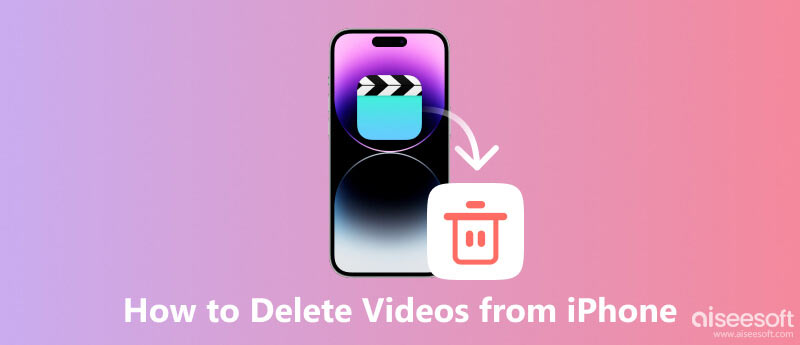
Ένας γρήγορος τρόπος για να διαγράψετε βίντεο στην κινητή συσκευή σας μπορεί να είναι από την εφαρμογή Φωτογραφίες ή τις ρυθμίσεις. Αυτό το μέρος παρουσιάζει δύο τρόπους που είναι προσβάσιμοι σε οποιαδήποτε έκδοση iOS.
Όλες οι φωτογραφίες και τα βίντεο που τραβήχτηκαν αποθηκεύονται κυρίως στην εφαρμογή Φωτογραφίες. Ακολουθήστε τις παρακάτω οδηγίες για να διαγράψετε βίντεο.
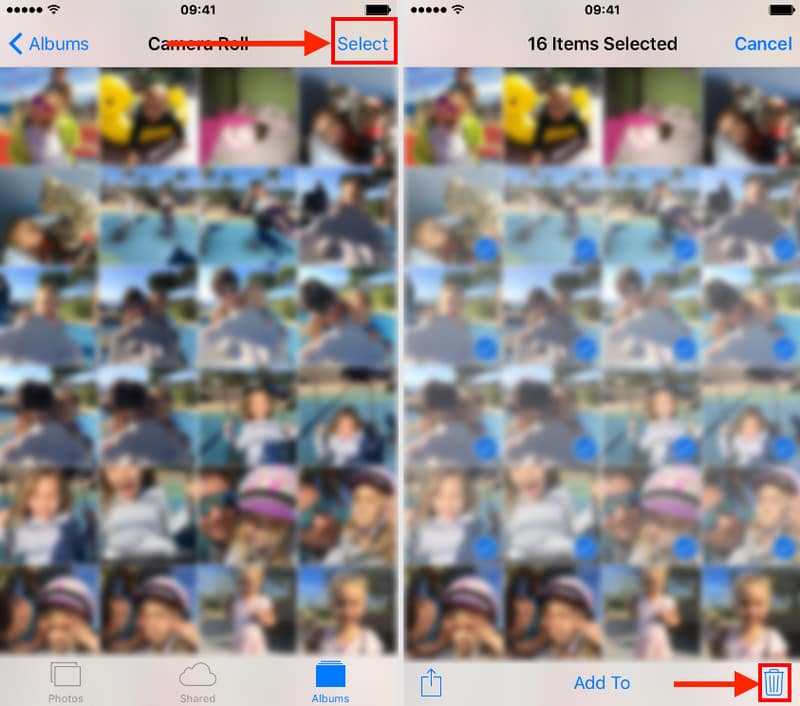
Ένας άλλος τρόπος ελεύθερη αποθήκευση στο iPhone και η διαχείριση όλων των αποθηκευμένων βίντεο στο κινητό σας γίνεται μέσω των ρυθμίσεων. Σημειώστε ότι αυτή η μέθοδος δεν επιβεβαιώνει την ενέργειά σας και δεν μπορείτε να την αναιρέσετε. Επομένως, βεβαιωθείτε ότι θέλετε πραγματικά να το κάνετε. Τώρα, εδώ είναι τα βήματα.
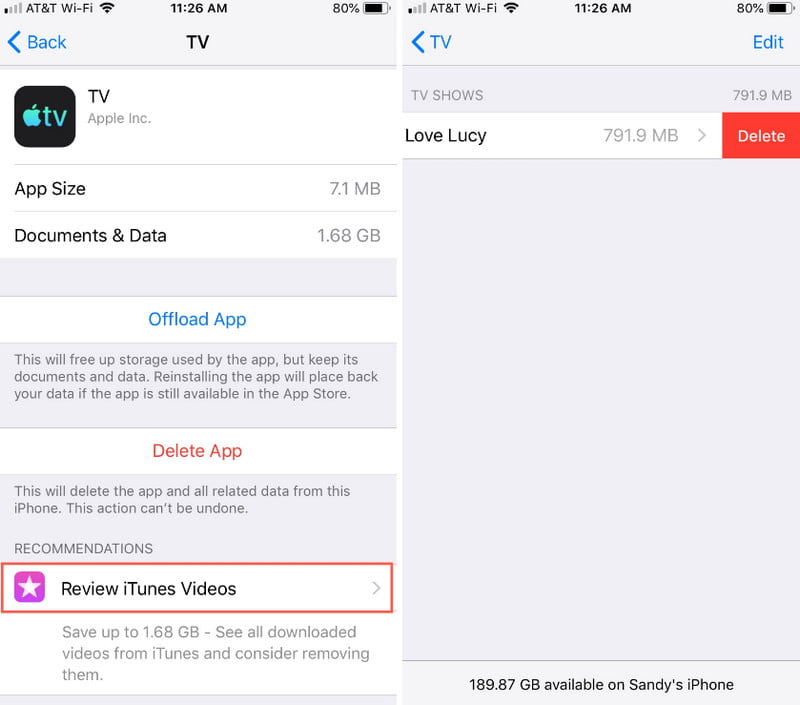
Ποιος είναι ο πιο αποτελεσματικός τρόπος διαγραφής βίντεο στο iPhone; Aiseesoft MobieSync βοηθά στη διαχείριση αρχείων από τον υπολογιστή, το τηλέφωνο, το tablet και άλλες συσκευές σας. Δεδομένου ότι έχει σχεδιαστεί για βελτιστοποίηση αποθήκευσης, το MobieSync μπορεί να διαγράψει βίντεο σε ένα iPhone, επιλέγοντας πολλά αρχεία και αφαιρώντας τα οριστικά από τη συσκευή σας. Μια άλλη επιλογή είναι η γρήγορη μεταφορά ή ο συγχρονισμός δεδομένων από οποιαδήποτε συσκευή στον υπολογιστή σας χρησιμοποιώντας ένα συμβατό καλώδιο USB ή έναν κωδικό QR. Αποκτήστε το καλύτερο εργαλείο για διαγραφή και διαχείριση αρχείων σε Windows, Android, iOS και macOS.

Λήψεις
100% ασφαλής. Χωρίς διαφημίσεις.
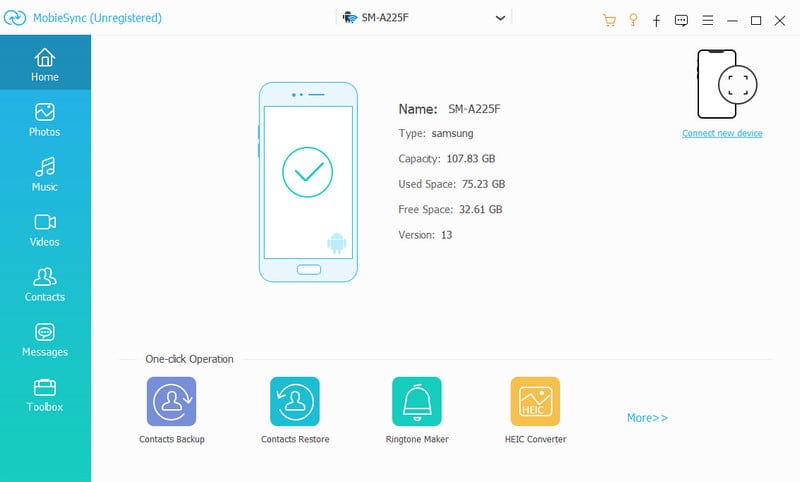
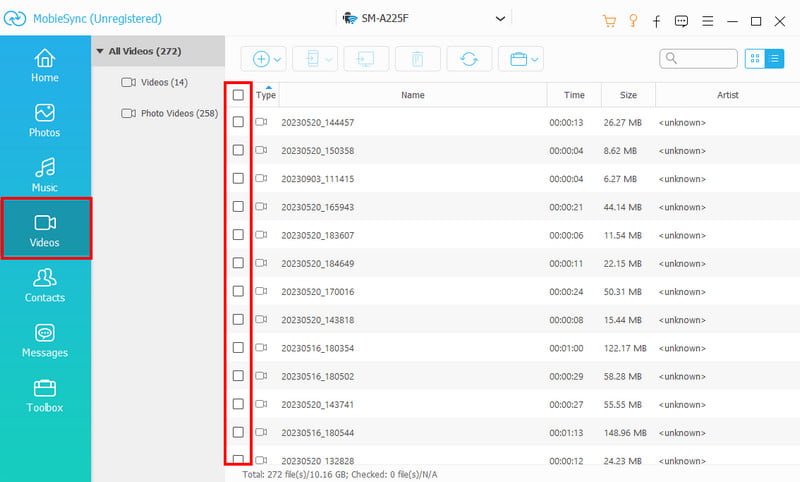
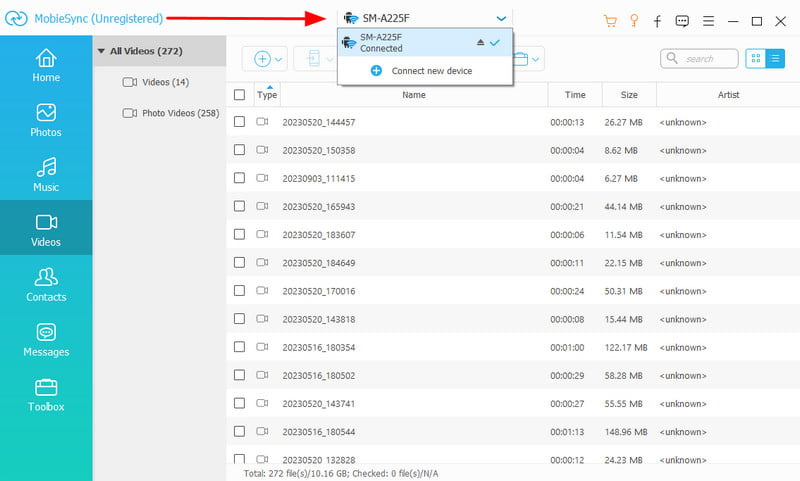
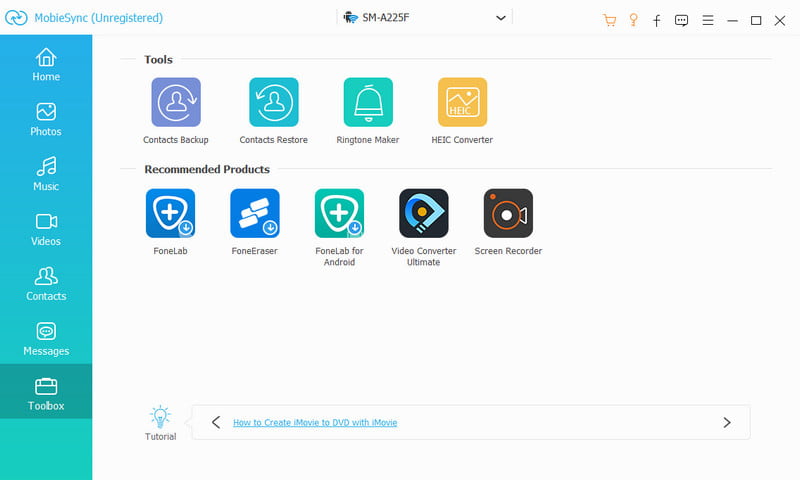
Έχετε δοκιμάσει να διαγράψετε βίντεο, αλλά εξακολουθούν να υπάρχουν στο τηλέφωνό σας; Υπάρχουν πολλές περιπτώσεις αυτού του είδους και προκαλεί σύγχυση να βλέπεις παλιά κλιπ να εμφανίζονται ξανά στην εφαρμογή Φωτογραφίες. Δείτε τις παρακάτω συμβουλές για την οριστική αφαίρεση κλιπ από τη συσκευή σας.
Πώς μπορώ να διαγράψω μαζικά βίντεο από το iPhone μου;
Ανοίξτε την εφαρμογή Φωτογραφίες και μεταβείτε στο μενού Βίντεο. Πατήστε το Αγορά κουμπί και ξεκινήστε με ένα κλιπ. Σύρετε το δάχτυλό σας σε βίντεο πολλαπλής επιλογής. Όταν πατάτε τον κάδο απορριμμάτων, πατήστε το Διαγραφή βίντεο κουμπί.
Η διαγραφή βίντεο σε iPhone διαγράφεται από το iCloud;
Ναί. Εφόσον το iCloud είναι ενεργό κατά την εγγραφή του βίντεο κλιπ, η διαγραφή του θα συμβεί και στην υπηρεσία cloud. Το πρόβλημα με το iCloud είναι η δημιουργία ενός αντιγράφου του διαγραμμένου βίντεο όταν ενεργοποιηθεί πολύ αργά.
Διατηρούνται τα διαγραμμένα βίντεο σε iPhone;
Ναί. Το iPhone σας θα αποθηκεύσει τα διαγραμμένα βίντεο στο άλμπουμ Πρόσφατα διαγραμμένα. Για να διαγράψετε οριστικά στοιχεία, ανοίξτε την εφαρμογή Φωτογραφίες και μεταβείτε στο Πρόσφατα διαγράφηκε μενού. Εισαγάγετε τον κωδικό πρόσβασης ή χρησιμοποιήστε το Face ID και, στη συνέχεια, προχωρήστε στη διαγραφή των βίντεο από το φάκελο.
Πόσο καιρό παραμένουν τα βίντεο στο iPhone μετά τη διαγραφή τους;
Ο φάκελος Πρόσφατα διαγραμμένα θα διατηρήσει τα διαγραμμένα βίντεο και φωτογραφίες για 30 ημέρες. Μπορείτε να τα επαναφέρετε ή να τα αφαιρέσετε οριστικά από τη συσκευή σας εντός της δεδομένης χρονικής περιόδου.
Είναι δυνατή η διαγραφή βίντεο στο iPhone αλλά όχι στο iCloud;
Ναί. Το μόνο που έχετε να κάνετε είναι να απενεργοποιήσετε το iCloud από τις ρυθμίσεις. Από το Φωτογραφίες επιλογή στο Apple ID, σύρετε το κουμπί προς τα αριστερά για να το απενεργοποιήσετε Συγχρονίστε αυτό το iPhone επιλογή. Προχωρήστε στη διαγραφή των βίντεο από την εφαρμογή Φωτογραφίες.
Συμπέρασμα
Αυτό το άρθρο σας διδάσκει πώς να κάνετε μόνιμα διαγράψτε βίντεο στο iPhone σας. Ως μία από τις καλύτερες μεθόδους διαγραφής αρχείων, το Aiseesoft MobieSync προσφέρει επίσης μεταφορά και διαχείριση αρχείων για iPhone, Windows, Android και άλλες συσκευές. Δοκιμάστε το τώρα κάνοντας κλικ στο κουμπί Λήψη.

Ο επαγγελματικός διαχειριστής δεδομένων iPhone / Android και μεταφορά για τη μεταφορά διαφόρων αρχείων μεταξύ του iOS / τηλεφώνου Android και του υπολογιστή και μεταξύ δύο κινητών τηλεφώνων σε 1 κλικ.
100% ασφαλής. Χωρίς διαφημίσεις.